文章詳情頁
Win10設置開機自動連接寬帶具體操作方法
瀏覽:4日期:2022-12-22 13:43:21
你們的電腦使用的是什么系統呢?小編喜歡使用的是Win10,感興趣的伙伴可以去下文看看Win10設置開機自動連接寬帶的具體操作方法。

1、右鍵“此電腦”,點擊“管理”,然后打開“任務計劃程序”;
2、在右側操作欄中,“創建基本任務”;
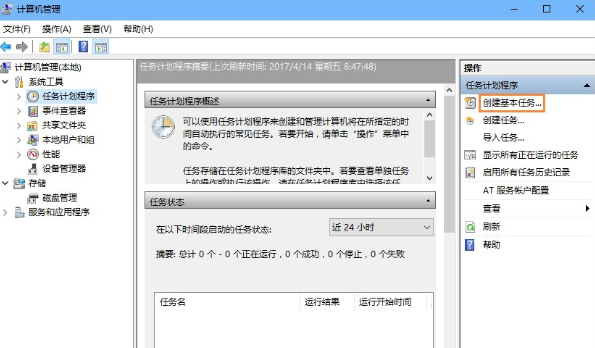
3、在名稱欄中輸入有意義的便于識記的名字,例如“寬帶連接”;
4、在任觸發器中,選擇“當用戶登錄時”;
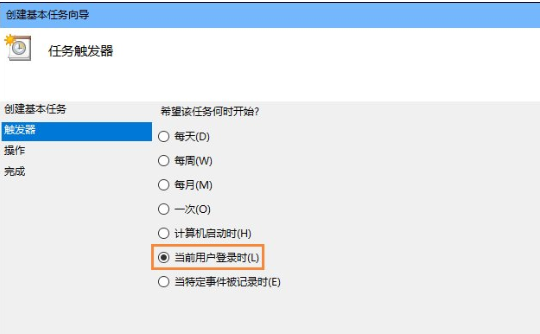
5、選擇“啟動程序”;
6、在啟動程序對話框中的“程序和腳本”欄中輸入如下內容,“rasdial 寬帶連接 寬帶賬戶名 密碼”,中間用一個空格隔開;
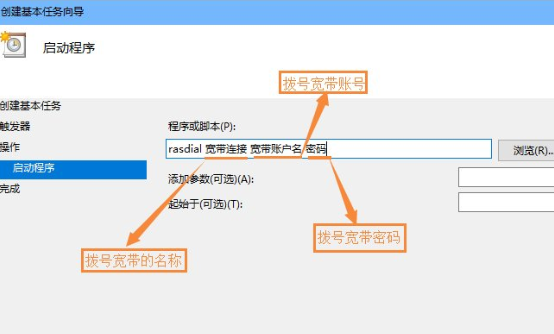
7、再次確認程序或腳本的輸入參數,確認無誤后點擊是,然后再點擊完成;
8、創建好的計劃任務,當你啟動電腦登錄你當前賬戶的時候,寬帶連接程序已經啟動。
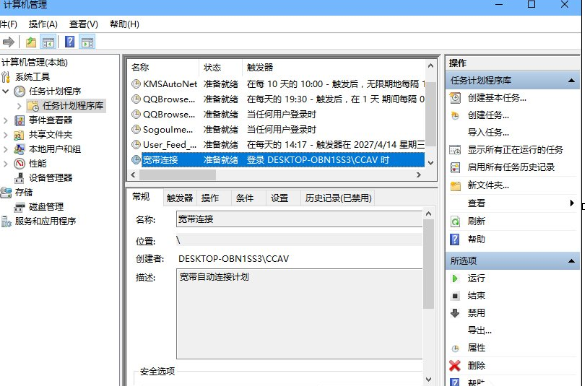
根據上文呈現的Win10設置開機自動連接寬帶的具體操作方法,你們自己也趕快去試試吧!
相關文章:
1. Win8設置同時顯示多個時區時間技巧2. CentOS 6.6系統怎么安裝?CentOS Linux系統安裝配置圖解教程3. 統信UOS專用設備操作系統V20正式發布 鏡像不到800MB4. deepin20桌面圖標樣式怎么修改? deepin更換圖標主題的技巧5. Win11 USB接口不能用怎么辦? Win11電腦USB接口沒反應的解決辦法6. 統信UOS系統怎么關閉? uos關機的多種方法7. virbr0虛擬網卡如何卸載?virbr0虛擬網卡的卸載方法8. centos7使用docker部署gitlab-ce-zh應用詳解9. freebsd9.2配置postfix的smtp認證步驟(圖解)10. 統信UOS家庭版開始內測 無需分區全自動安裝
排行榜
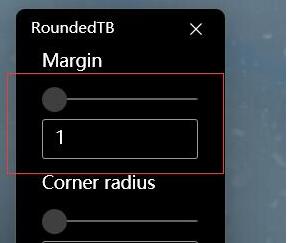
 網公網安備
網公網安備